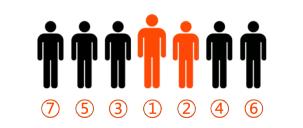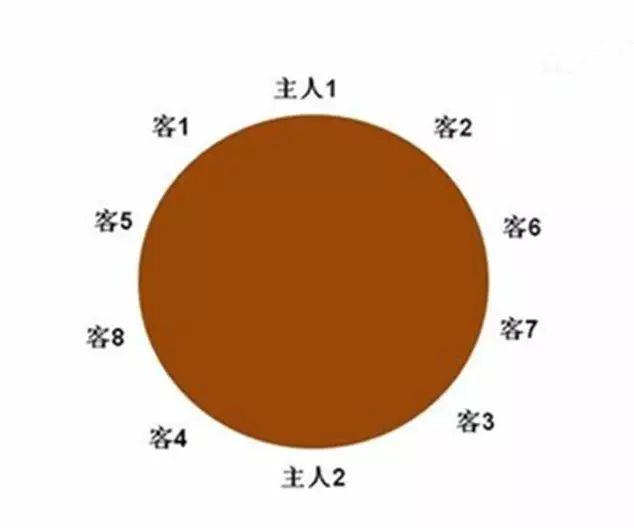在上网过程中,直接按F5键就可以自动刷新网页,那在Excel中,这个快捷键又有什么妙用?本期技巧妹与大家分享一下相关的用法。
其实F5键在Excel中的作用是定位功能,与Ctrl G功能一致。

下面一同来看看定位功能的常见用法。
1、定位空值
选中区域,按F5打开定位条件,选择【空值】,之后输入内容比如“\”,按Ctrl Enter组合键结束即可。

2、快速删除批注
按住F5键打开定位功能,选择【批注】,之后右击选择删除批注即可。

3、定位公式
若想快速查看公式,可先定位有公式的内容,然后点击公式——显示公式。

4、快速删除空行
这里同样是定位空值,之后右击删除空行即可。

5、快速删除图片
如果表格中存在大量的图片或图形,这时可以Ctrl A选中整张表格,按F5定位对象,之后按Delete键即可删除。

6、复制可见单元格
有时只想复制可见单元格的数据,这时也可以先定位【可见单元格】,然后再进行复制粘贴即可。

PS:复制可见单元格的快捷键按Alt ;。
7、定位条件格式
想查看表格中哪部分使用条件格式?
这时可以选中区域,按F5键打开定位条件,之后选中条件格式确定即可。

8、查找行内容差异
选中区域,打开定位条件功能,之后在打开的界面中选中【行内容差异单元格】,点击确定即可。
PS:查找行内容差异直接按Ctrl \,查找列内容差异则按Ctrl Shift \